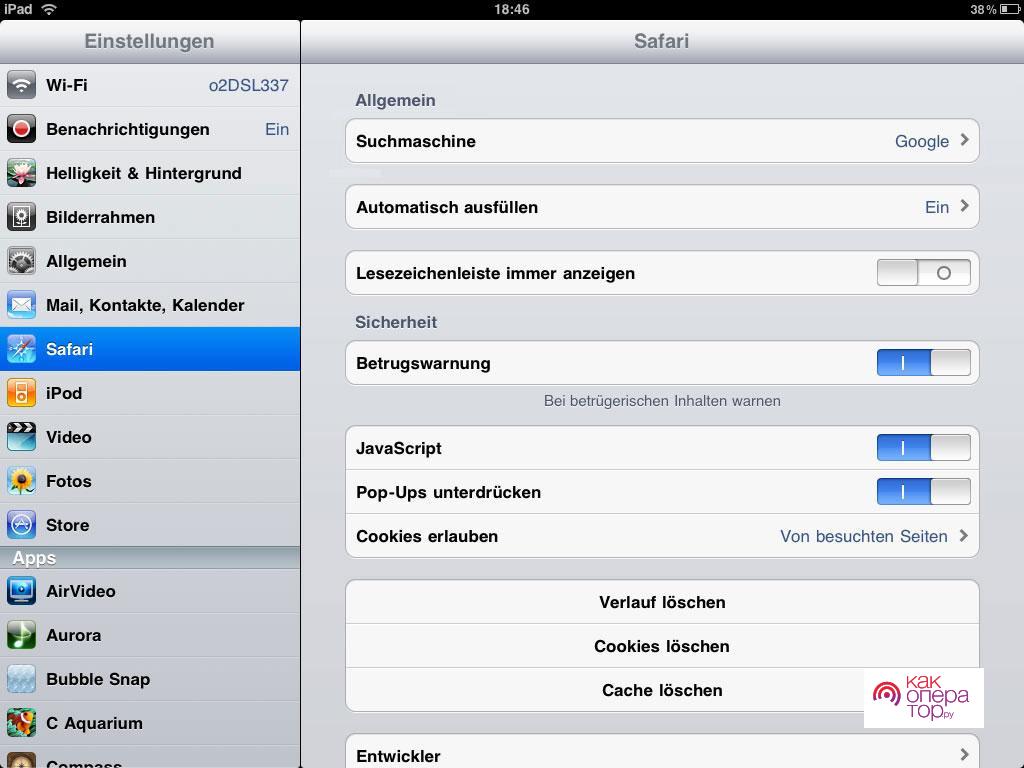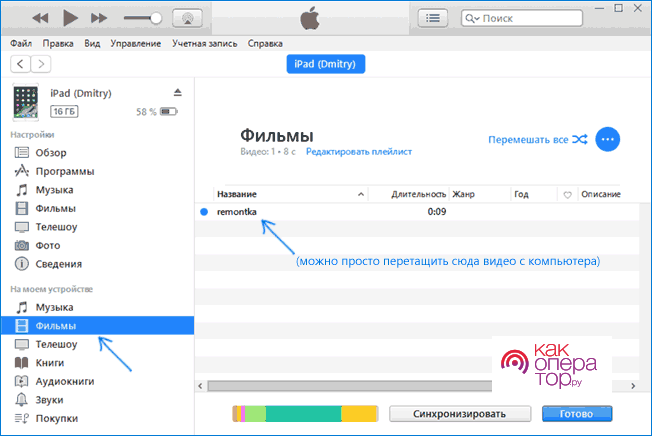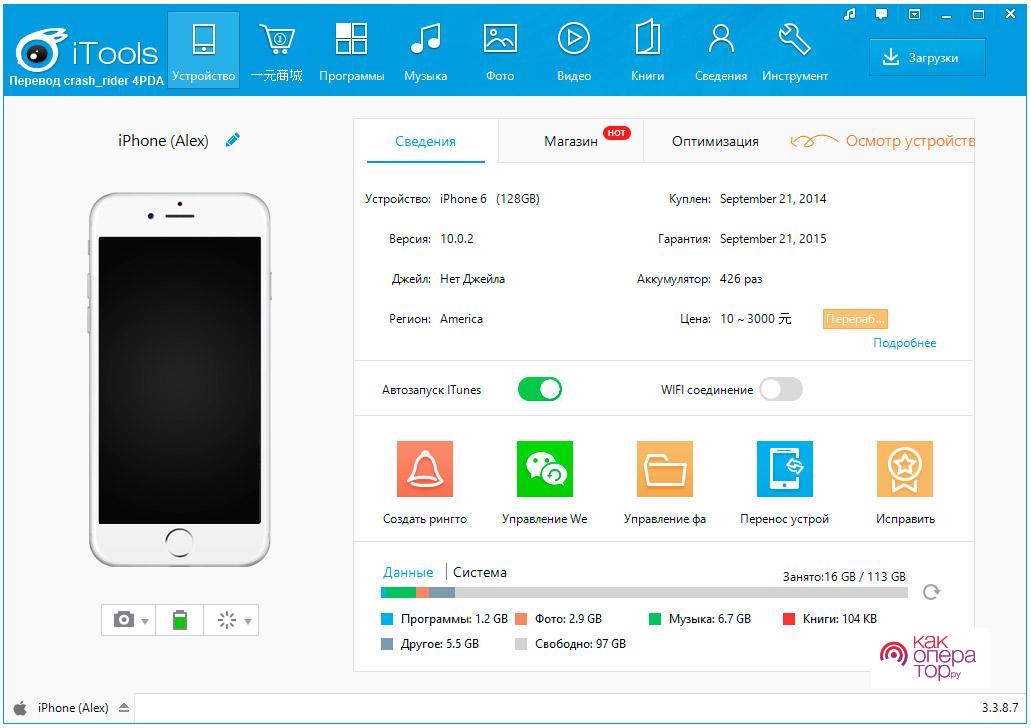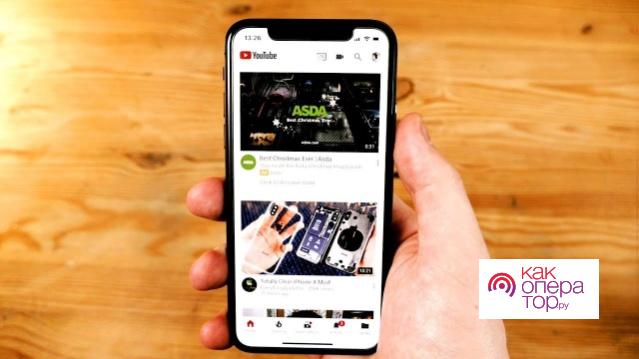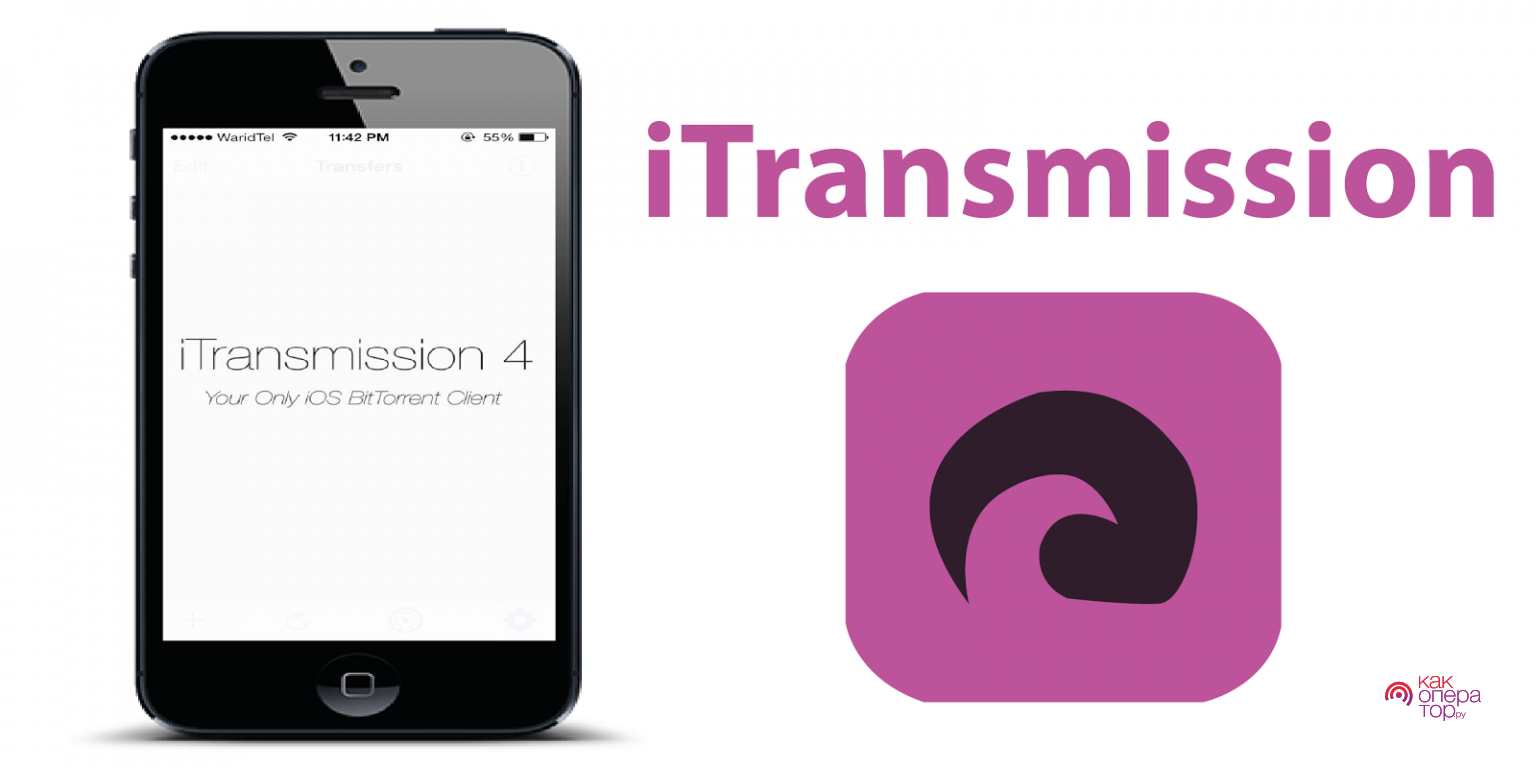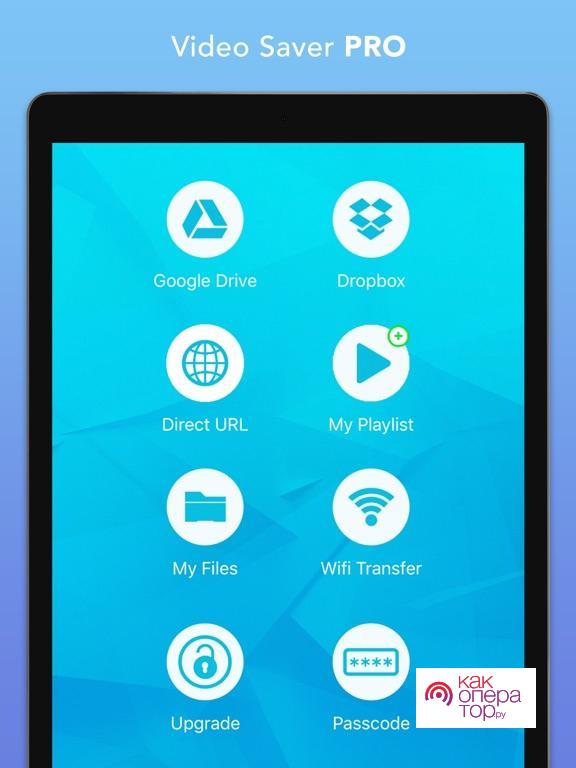При просмотре видеороликов в интернете на мобильном телефоне часто возникает необходимость сохранить их на смартфон. В данной статье будут представлены методы выполнения поставленной задачи на примере мобильника Apple iPhone.
- Как сохранить видео из интернета на Айфон через браузер Сафари
- Как сохранить видео на Айфон с помощью iTunes
- Как скачать видео с помощью программы iTools
- Используем программу nPlayer
- Скачиваем видео на Айфон через Яндекс.Диск
- Как скачать видео с Ютуба на Айфон
- Как скачать видео с ВК на Айфон
- Загружаем видеоролик с почты
- С помощью облачных сервисов
- Скачиваем видео с «Одноклассников»
- Скачивание видеороликов с Facebook
- Другие приложения и программы
Как сохранить видео из интернета на Айфон через браузер Сафари
Один из самых простых и распространённых способов скачивания видео, для реализации которого потребуется проделать ряд действий:
- Скачать браузер Сафари и установить на устройство.
- Скачать программу File Manager с App Store, которое потребуется для передачи данных.
- Войти в Web-обозреватель и найти интересующий видеоролик.
- Выделить ссылку для скачивания. Откроется небольшое меню, где надо кликнуть по названию скаченного файлового менеджера.
- Начнётся загрузка видео. Данный процесс может занять несколько минут в зависимости от размера файла.
По окончании скачивания видеоролик разместится в папке Загрузки на устройстве. Здесь пользователь сможет его просмотреть.
Как сохранить видео на Айфон с помощью iTunes
Скачивать видеоролики из интернета на iPhone можно посредством использования стороннего ПО. На примере приложения iTunes процедура выглядит так:
- Скачать и установить софт.
- Запустить программу и кликнуть по кнопке «Файлы». Далее нажать по строке «Добавить».
- Согласиться с предупреждением системы о скачивании ролика в формате mp4. Другие форматы на этом гаджете отсутствуют.
- Подключить смартфон к ПК через USB провод. В окне iTunes щёлкнуть ЛКМ по иконке своего мобильника.
- Переместиться в раздел «Фильмы», выбрать нужный контент и загрузить его.
- Проверить результат. Если все действия выполнены правильно, то скачанное видео можно будет посмотреть на телефоне.
Как скачать видео с помощью программы iTools
Очередное приложение, с помощью которого можно загрузить практически любое видео на Айфон из интернета. Для успешного результат, необходимо выполнить следующие шаги по алгоритму:
- Скачать iTools и установить на свой стационарный компьютер либо ноутбук.
- Запустить софт, кликнув по его иконке на рабочем столе.
- Подключить iPhone к компьютеру по USB проводу.
- Убедиться, что программа распознала подключенный Айфон и синхронизировалась с ним. В главном меню iTools должно отобразиться название смартфона.
- На ПК в iTools перейти во вкладу для просмотра видеороликов.
- Внизу появившегося окошка щёлкнуть по кнопке «Добавить».
- Скачать интересующее видео на свой компьютер.
- В меню iTools указать путь к нужному файлу в специальном меню.
- Под видео, которое появилось в iTools, нажать на кнопку «Import to Divice».
- Отсоединить телефон от компьютера и проверить результат. В галерее должен отобразиться нужный файл.
После отключения Айфона от компьютера мобильник следует перезагрузить. Только после его перезапуска пользователь сможет просмотреть скачанное видео.
Используем программу nPlayer
Этот способ позволяет скачивать ролики на iPhone из интернета без применения провода USB. Процесс реализации метода подразделяется на следующие этапы:
- Зайти в приложение App Store, которое на Айфонах установлено по умолчанию.
- В поисковой строке вбить название nPlayer, а затем скачать и установить данную программу.
- Включить Wi-Fi и подключиться к доступной точке доступа.
- В меню nPlayer нажать по значку вай-фай.
- Подключиться к серверу WebDAV и вписать полученный IP-адрес в поисковик браузера на компьютере.
- В Web-обозревателе кликнуть по слову «Добавить» и выбрать интересующий контент.
- Перезагрузить смартфон и проверить результат.
Скачиваем видео на Айфон через Яндекс.Диск
Этот способ скачивания также прост и выполняется по инструкции:
- Скачать с App Store приложение Яндекс Диск и установить его на своем устройстве.
- Авторизироваться в программе, введя свои данные для входа или заведя новый аккаунт.
- Найти нужный ролик.
- Зажать найденное видео и в окне контекстного типа кликнуть по варианту «Поделиться».
- Далее выбрать вариант Сохранить в галереи.
- После проделанных выше манипуляций выбранный видеоролик появится в галереи мобильного устройства, где его можно будет посмотреть.
В приложении Яндекс Диск сохраняется момент, на котором пользователь закончил просмотр. В следующий раз он сможет продолжить с того же места.
Как скачать видео с Ютуба на Айфон
Для загрузки видеороликов с YouTube на iPhone пользователю потребуется бот из мессенджера Telegram. В общем виде алгоритм действий подразделяется на следующие этапы:
- Зарегистрироваться в Telegram или зайти в свою учетную запись.
- В поисковой строке мессенджера необходимо написать фразу «IziBot» и дождаться результатов поиска.
- На этом этапе необходимо свернуть Телеграм и зайти в Ютуб. Здесь надо прописать название интересующего видео и скопировать его ссылку.
- Теперь необходимо обратно вернуться в Telegram и вставить скопированную ссылку на ресурс в строчку программы.
- После выполнения вышеуказанных шагов «IziBot» запустит процесс сканирования вставленной ссылки, по окончанию которого будет представлено несколько возможных вариантов.
- Для скачивания видеоролика нужно выбрать вариант Загрузка. Далее видео будет копироваться в профиль Telegram, и пользователю останется дождаться завершения этого процесса.
- Проверить результат, запустив скаченный видеоматериал.
https://youtu.be/Iiuhzex_CvQ
Как скачать видео с ВК на Айфон
Существует несколько способов скачивания видео из данной социальной сети на телефон. Однако в рамках данной статьи будет рассмотрен самый простой и эффективный из них. Такой метод предполагает соблюдение следующего пошагового алгоритма:
- Перейти в App Store и скачать программу «Aloha». Это мобильный браузер с набором специальных функций, который можно загрузить бесплатно в полноценной версии.
- Открыть Web-обозреватель и прописать в его адресной строке ссылку на нужную страницу ВК.
- Открыть интересующее видео в социальной сети.
- Когда начнётся воспроизведение контента, пользователю понадобится нажать по стрелочке сверху, чтобы начать загрузку ролика.
- Дождаться окончания скачивания и проверить результат. Выбранное видео должно поместиться в отдельную папку на устройстве.
Найти директорию, в которую поместилось видео из VK, можно в папке «Загрузки» или в окне любого файлового менеджера.
Загружаем видеоролик с почты
Это простой способ сохранения видео из интернета на iPhone. Главное, для успешного результата надо действовать по инструкции:
- Открыть свою почту, электронный ящик и найти там видео, которое требуется скачать на телефон.
- Кликнуть по функции вложения и выбрать вариант «Сохранение в облачный сервис».
- Теперь файл можно будет посмотреть в облаке с любого другого устройства, введя данные для входа.
С помощью облачных сервисов
Иногда ролик необязательно скачивать. Его можно загрузить в один из облачных сервисов, после чего просматривать его там с любого устройства. Отличным вариантом станет платформа Mega, где бесплатно доступно 10 ГБ места для хранилища файлов. Этот объём впоследствии можно будет увеличить, купив платную подписку.
Скачиваем видео с «Одноклассников»
Одноклассники — популярная социальная сеть для просмотра различного контента, переписок и т.д. Для скачивания видеороликов с данной площадки пользователю потребуется установить на мобильник специальное ПО. Подробные действия описаны в алгоритме:
- Перейти в магазин App Store.
- В поисковой строке программы прописать фразу «Скачать видео из одноклассников». Можно не вписывать точное название софта. Система автоматически найдёт его по введенному запросу.
- Скачать и установить найденный продукт на свой Айфон. Как правило, установка начинается автоматически по завершении скачивания. Однако ПО не помешает проверить на вирусы.
- Теперь можно переходить в «Одноклассники», искать нужное видео и копировать ссылку на него.
- Вставить ссылку в окно скачанной утилиты и дождаться завершения сохранения видео на телефоне.
- Открыть ролик и проверить его работоспособность.
На iPhone есть встроенный антивирус для проверки скачиваемых с App Store приложений. Устанавливать дополнительное ПО с подобным назначением не обязательно.
Скачивание видеороликов с Facebook
Facebook — это одна из крупнейших социальных сетей мира, которая не менее популярна, чем ВК. Скачивание видеоматериалов с этого ресурса выполняется в аналогичной последовательности:
- Зарегистрироваться в Facebook или войти в свой профиль.
- Зайти в App Strore и по схеме, рассмотренной выше, прописать в поисковую строку фразу «PrivatBrowser», после чего скачать и установить программное обеспечение на свой девайс.
- Зайти в скачанный браузер и ещё раз войти в свой аккаунт Facebook.
- Отыскать на просторах социальной сети интересующее видео.
- Нажать на кнопку загрузки, которая есть в обозревателе PrivatBrowser, и дождаться завершения скачивания.
- Проверить результат. На этом этапе пользователю останется убедиться в том, что видео действительно скачалось и воспроизводится.
Другие приложения и программы
На App Store есть большое количество софта, с помощью которого на Айфон можно скачивать видеоролики разных размеров. Главное, найти подходящий вариант. Далее будет представлен рейтинг самых лучших утилит с подобным назначением.
Для наглядности и полного понимания рассматриваемой темы эффективность каждой программы будет представлена в виде небольшой таблицы.
iTransmission
Это торрент-клиент, который загружает любой видеофайл на устройства компании Apple в кратчайшие сроки. Удобное и простое по интерфейсу приложение, не требующее дополнительных настроек перед использованием. Чтобы скачивать видеоролики, необходимо загрузить iTransmission с официального сайта разработчика и установить на свой девайс. Скачивание ПО производится бесплатно.
Video Saver Pro
Это одно из самых функциональных приложений для скачивания контента из интернета на Айфон. Программа легко скачивается с App Store бесплатно в течение нескольких секунд.
После запуска Video Saver Pro пользователю потребуется найти нужное видео в сети, скопировать ссылку на него и вставить в соответствующую строку. После этого начнётся процесс скачивания ролика на смартфон.
Savefrom.net
Это онлайн-сервис для загрузки видео на ПК, телефон и другие устройства. Принцип работы площадки прост: пользователь ищет видео, копирует ссылку на него и вставляет в поле сайта Savefrom.net. Затем начинается скачивание ролика.
Таким образом, скачать видео из интернета на Iphone можно несколькими способами. Для их изучения необходимо внимательно ознакомиться с вышеизложенной информацией.